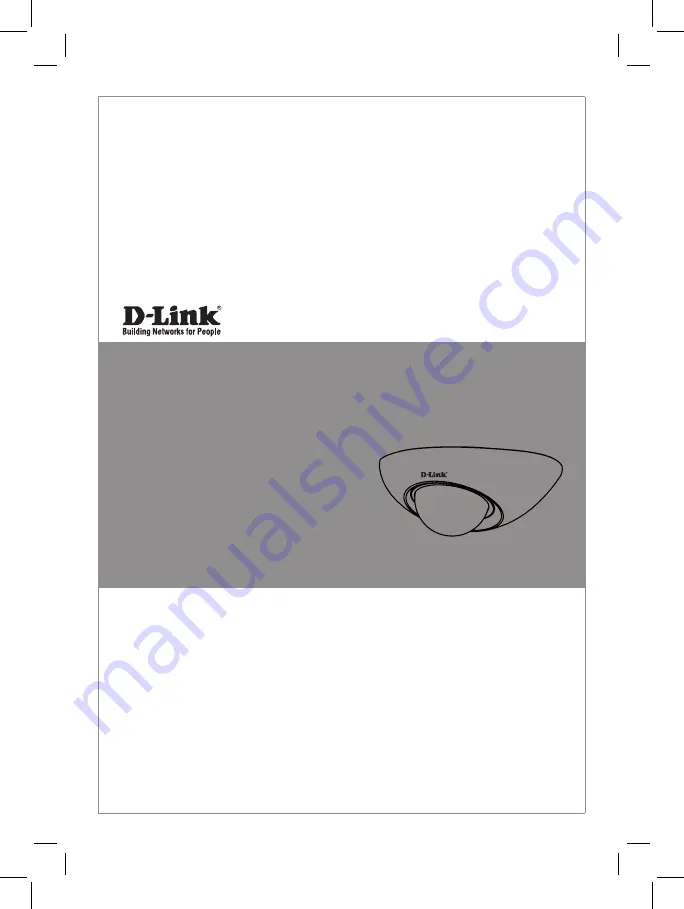
This document will guide you through the
basic installation process for your new D-Link
Network Camera.
DCS-6210
Documentation also available on
CD and via the D-Link Website
Quick Installation Guide
Full HD Mini Fixed Dome Network Camera
Quick Installation Guide
Руководство по быстрой установке
Guía de Instalación Rápida
Guia de Instalação Rápida
快速安裝指南
Petunjuk Pemasangan Cepat
Summary of Contents for DCS 6210
Page 2: ......
Page 58: ...NOTES ...
Page 59: ...NOTES ...
Page 60: ...NOTES ...
Page 61: ...NOTES ...
Page 62: ...NOTES ...
Page 63: ......
















